 ✕
✕
By Justin SabrinaFrissítve: december 17, 2022
"Vettem egy zenei CD törvényes példányát, és lejátszom a Sony Walkman MP3 lejátszómon. Hogyan importálhatok MP3 CD-t az iTunesba? Kérem, segítsen."
"Az iTunes-ról vásárolt dalokat szeretném CD-re írni? Hogyan írhatok ki egy CD-t az iTunes-könyvtáramból, hogy lejátszhassam az autóban? Egyébként lehet Apple Music dalokat CD-re írni?"
Az iTunes hasznos eszköz az Apple felhasználók számára. Ez nemcsak a teljes médiagyűjtemény kezelésében segíti a felhasználókat, hanem támogatja a médiák számítógépek és Apple eszközök közötti szinkronizálását is. Még jobb, ha az iTunes lehetővé teszi, hogy zenét vagy videókat írjon CD-re vagy DVD-re, hogy élvezze az autólejátszón vagy az otthoni médialejátszón. De tudtad, hogy CD-ről is importálhatsz dalokat az iTunesba? Ma ez az oktatóanyag elvezeti Önt, hogyan kell MP3-fájlok importálása CD-ről az iTunes-ba, és hogyan írhat iTunes zenét, Apple Music-ot CD-re az iTunes alkalmazásban.
Talán tetszene:
TARTALOMJEGYZÉK
Nem nehéz MP3 fájlokat importálni CD-ről az iTunes-ba. Ebből a részből megtudhatja, hogyan importálhat hangsávokat a CD-ről a számítógép iTunes könyvtárába, hogy kedvenc zenéit hallgathassa az iTunes-on anélkül, hogy az eredeti CD a lemezmeghajtóban lenne. Győződjön meg arról, hogy a CD-n lévő összes hangsávot közös MP3 formátumban tárolja. Ha a Windows PC, laptop, Mac, iMac vagy MacBook nem rendelkezik beépített CD-meghajtóval, beszerezhet egy külső CD-meghajtót.
Lépésről lépésre: Importáljon MP3 dalokat CD-ről az iTunes-ba
1. lépés: Indítsa el az iTunes legújabb verzióját a számítógépén. Kattintson a "Szerkesztés" > "Beállítások..." > "Általános" > "Importálási beállítások" elemre, és válassza az "MP3 kódoló" lehetőséget az "Importálás használatával" opcióban. Ezután érintse meg az „OK” gombot,

2. lépés Helyezze be a CD-t a számítógép meghajtójába. Ekkor megjelenik egy kis ablak, és megkérdezi: "Szeretné importálni a CD-t?" Kattintson az "Igen" gombra. Ezután a CD-n lévő összes MP3 fájl megjelenik az iTunesban.
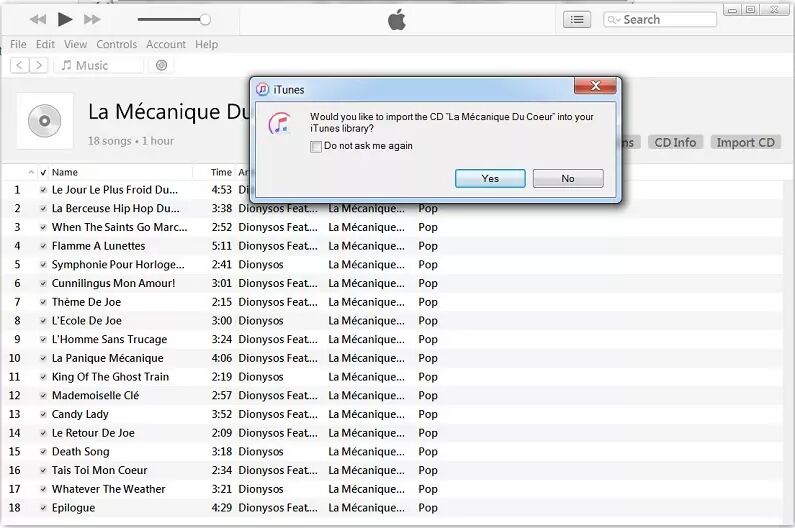
4. lépés: Most az iTunes elkezdi importálni a CD összes hangsávját.
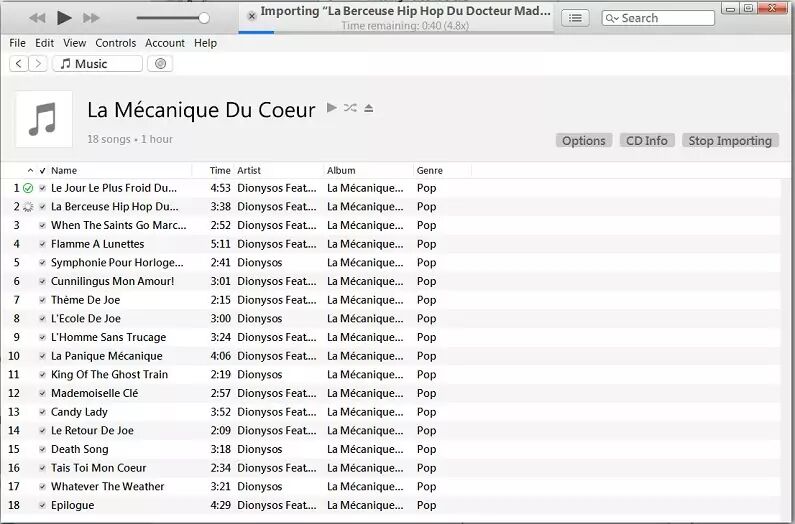
5. lépés: Ha kész, megtalálja az importált MP3 fájlokat az iTunes könyvtárában. És közvetlenül lejátszhatja a zeneszámokat az iTunes-on!
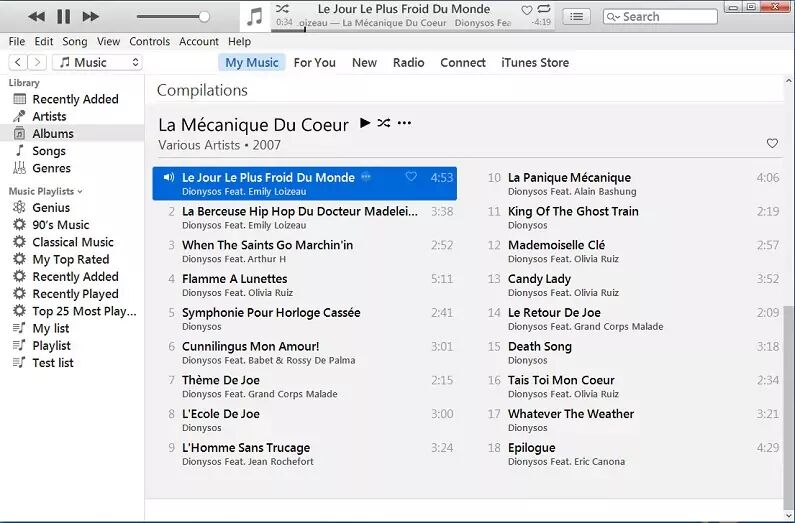
MP3 dalokat importálhat CD-kről az iTunes-ba, és természetesen saját CD-ket is készíthet az iTunes segítségével. Az iTunesban található összes helyi dalt (beleértve a lejátszási listákat és a megvásárolt iTunes-dalokat is) CD-re írhatja, ha nem rendelkeznek szerzői jogi technológiával. Olvasson tovább, alább megtudhatja, hogyan írhat iTunes zenét CD-re az iTunes segítségével.
Elkészítés:
Egyszerű lépések az iTunes Music CD-re írásához az iTunes alkalmazásban
1. lépés: Indítsa el az iTunes alkalmazást a számítógépén. Kattintson a „Fájl” > „Új” > „Lejátszási lista” elemre egy új lejátszási lista létrehozásához, és adja meg a lejátszási lista nevét.
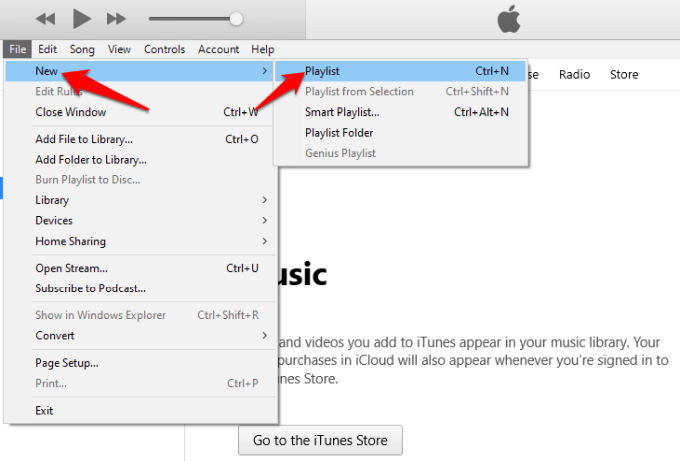
2. lépés Ezután húzza át a zenei könyvtár dalait az újonnan létrehozott lejátszási listára.
3. lépés: Kattintson a jobb gombbal az újonnan létrehozott lejátszási listára, válassza ki a "Lejátszási lista írása lemezre" lehetőséget. Erősítse meg beállításait a felugró ablakban. Kérjük, "Audio CD" a "Disc Format:" opcióban. Ha az MP3 CD formátumot választja, az iTunes kihagy minden nem MP3 dalt a lejátszási listában. Ha készen áll, nyomja meg a "Burn" gombot.
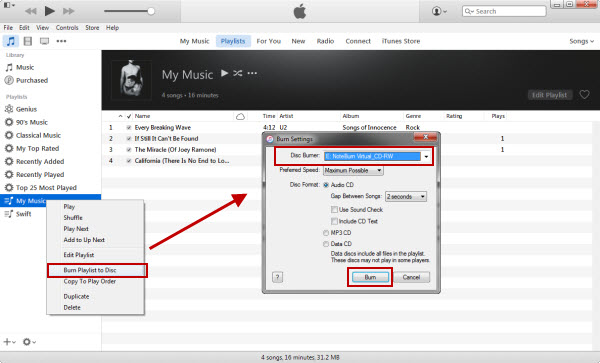
4. lépés Ha végzett, vegye ki a CD-t a meghajtóból, és élvezze a zenét bármelyik CD-lejátszón.
Könnyedén importálhat dalokat CD-kről az iTunes alkalmazásba, és CD-re írhat dalokat az iTunes alkalmazásban. Szóval lehet Apple Music dalokat CD-re írni? Sajnos az Apple/iTunes ezt nem teszi lehetővé. Mivel az összes Apple Music zeneszám DRM-védett és speciális AAC (.m4p) formátumban van kódolva, nem írhatja ki közvetlenül CD-re vagy DVD-re, még akkor sem, ha letöltötte az Apple Music dalokat az iTunes könyvtárába. Az Apple Music dalok CD-re írásához fel kell törnie az Apple DRM-zárat, és az Apple Music M4P dalokat védett MP3 vagy WAV formátumba kell konvertálnia. Itt az UkeySoft Apple Music Converter segíthet a munka elvégzésében!
Kapcsolódó cikk: Hogyan lehet CD -re írni a Spotify zenét?
UkeySoft Apple Music Converter azért született, hogy segítsen a felhasználóknak megszabadulni a DRM-zárolástól, és az Apple Music zeneszámait, lejátszási listáit és albumait DRM-mentessé konvertálni. MP3, WAV, M4A, AAC, FLAC, MKA, AU, AC3, AIFF formátum, hogy bármilyen zenei eszközzel és médialejátszóval kompatibilis legyen. A legfontosabb, hogy az UkeySoft Apple Music Converter képes konvertálni az iTunes könyvtárban található összes médiafájlt, mindaddig, amíg lejátszhatók az iTunes-on, például az iTunes által vásárolt dalok, iTunes hangoskönyvek, Audible AA/AAX hangoskönyvek, iTunes zenei videók, helyi dalok stb. A továbbfejlesztett feltörési technikák használatával az Apple Music dalokat MP3 formátumba konvertálja veszteségmentes minőségben, és megtartja az ID3 címkéket. Ezzel a kiváló eszközzel könnyedén letöltheti az Apple Music-ot MP3 vagy WAV formátumban, majd kiírhatja őket CD-re iTunes, Windows Media Player, VLC Media Player stb.
A következő teljes útmutató végigvezeti Önt, hogyan konvertálhatja az Apple Music-ot MP3/WAV-fájlokká és írhatja CD-re. Kérjük, győződjön meg arról, hogy telepítette az iTunes programot a számítógépére, és előzetesen adja hozzá az Apple Music zeneszámokat az iTunes könyvtárhoz.
1. lépés: Telepítse és indítsa el az UkeySoft Apple Music Converter programot
Töltse le és telepítse az UkeySoft Apple Music Converter for Mac vagy Windows számítógépet. Ezután indítsa el az UkeySoft programot, és az iTunes alkalmazás fut vele.

2. lépés: Adja hozzá az Apple Music alkalmazást az UkeySoft programhoz
Amint látja, az UkeySoft szoftver betölti az összes médiát az iTunes könyvtárából, beleértve az iTunes zenét, Apple zenét, hangoskönyveket stb. Kattintson a „Lejátszási lista” elemre, és válassza ki a teljes lejátszási listát vagy a kívánt Apple Music zeneszámokat.

3. lépés: Válassza a Kimeneti formátumot MP3/WAV-ként
A sikeres hozzáadás után forduljon a képernyő aljára. Itt választhatja ki a kimeneti formátumot, a kimeneti utat, a kimeneti minőséget, a bitrátát, a mintavételezési sebességet stb. igényei szerint.

Tipp: A WAV formátum a legjobb CD-hez, mivel ez egy tömörítetlen és veszteségmentes hangformátum. Tekintettel a CD-k korlátozott helyére, az MP3 formátum lehetővé teszi a CD-minőségű hangfájlok tömörítését.
4. lépés Az Apple Music konvertálása MP3/WAV formátumba
Nyomja meg a "Konvertálás" gombot a DRM feloldásához és az Apple Music sima MP3- vagy WAV-fájlokká konvertálásához. Az átalakítás után koppintson az „Explore Output File” elemre, hogy megkapja a jól konvertált Apple Music dalokat.

5. lépés: Írja az Apple Music-ot CD-re az iTunes alkalmazásban
Most létrehozhat egy új lejátszási listát az iTunes alkalmazásban, és importálhatja a konvertált Apple Music dalokat MP3/WAV formátumban a lejátszási listába. Majd írd közvetlenül CD-re az Apple Music lejátszási listát! Ezenkívül az Apple Music dalokat CD-re írhatja a Windows Media Player segítségével. További részletekért olvass tovább Az Apple Music CD-re történő írása.

Remélhetőleg ez az útmutató hasznos az Ön számára. MP3 hangsávokat importálhat CD-ről az iTunes-ba. Az iTunes zenéit CD-re írhatja az iTunes alkalmazásban. Ezenkívül az Apple Music dalokat CD-re írhatja MP3- vagy WAV-fájlokká konvertálva. Ha bármilyen kérdése van a CD-írási folyamattal kapcsolatban, kérjük, írja meg véleményét. Ne feledje, hogy minden iTunes zene és Apple Music zeneszám kizárólag személyes szórakoztatást szolgál.
prompt: meg kell, hogy jelentkezzen be mielőtt kommentálhatna.
Még nincs fiók. Kérjük, kattintson ide Regisztráció.

Konvertálja az Apple Music, az iTunes M4P Dalok és az Audiobook MP3, M4A, AAC, WAV, FLAC fájlokat stb.

Élvezze a biztonságos és szabad digitális életet.
Hasznosság
multimédia
copyright © 2023 UkeySoft Software Inc. Minden jog fenntartva.
Még nincs hozzászólás. Mondj valamit...